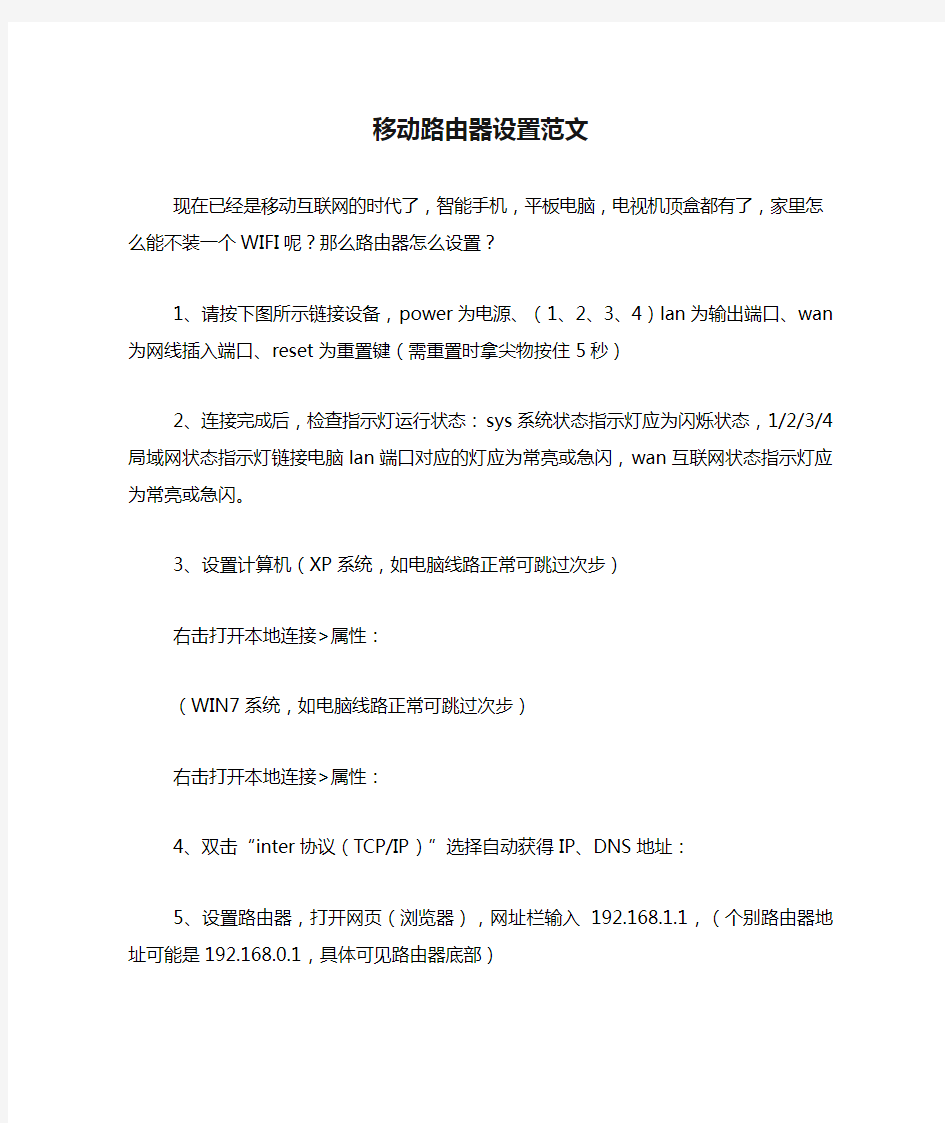
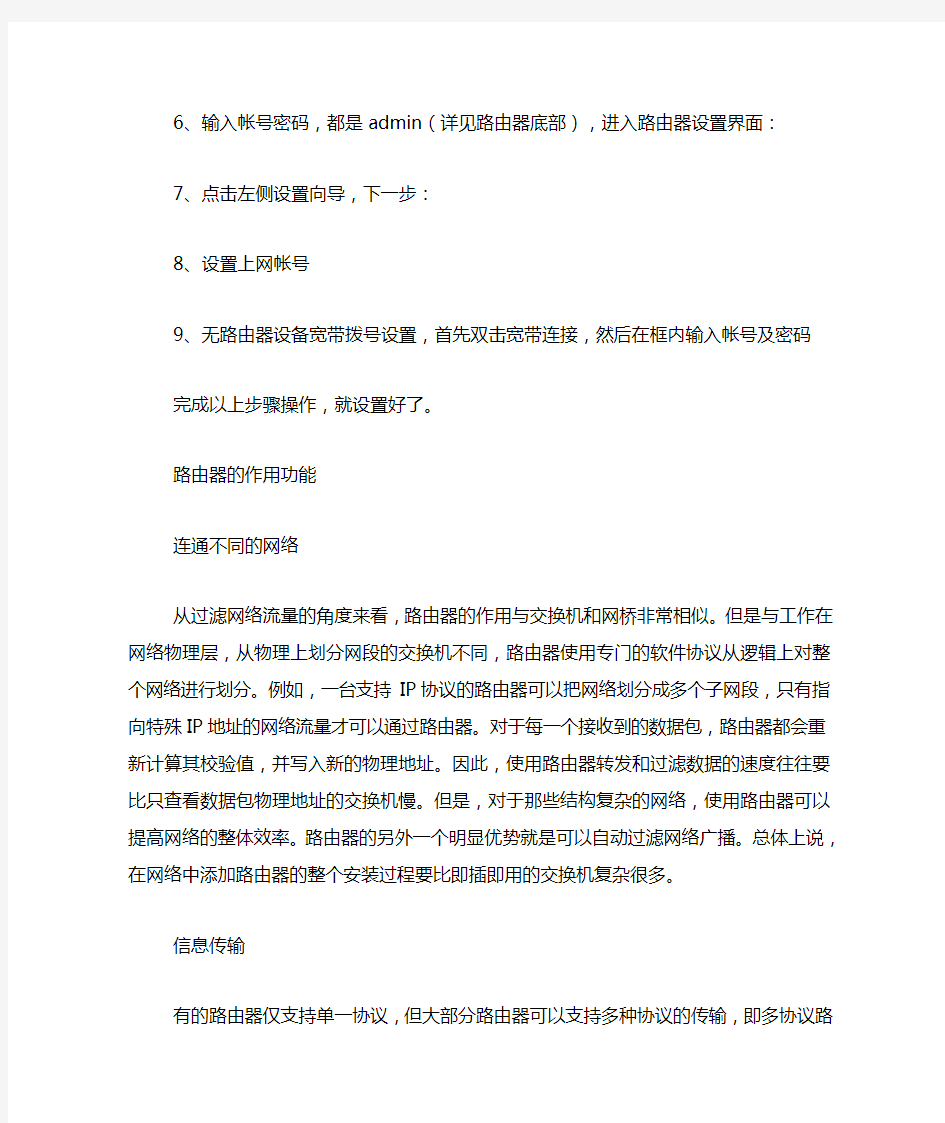
移动路由器设置范文
现在已经是移动互联网的时代了,智能手机,平板电脑,电视机顶盒都有了,家里怎么能不装一个WIFI呢?那么路由器怎么设置?
1、请按下图所示链接设备,power为电源、(1、
2、
3、4)lan 为输出端口、wan为网线插入端口、reset为重置键(需重置时拿尖物按住5秒)
2、连接完成后,检查指示灯运行状态:sys系统状态指示灯应为闪烁状态,1/2/3/4局域网状态指示灯链接电脑lan端口对应的灯应为常亮或急闪,wan互联网状态指示灯应为常亮或急闪。
3、设置计算机(XP系统,如电脑线路正常可跳过次步)
右击打开本地连接>属性:
(WIN7系统,如电脑线路正常可跳过次步)
右击打开本地连接>属性:
4、双击“inter协议(TCP/IP)”选择自动获得IP、DNS地址:
5、设置路由器,打开网页(浏览器),网址栏输入192.168.1.1,(个别路由器地址可能是192.168.0.1,具体可见路由器底部)
6、输入帐号密码,都是admin(详见路由器底部),进入路由器设置界面:
7、点击左侧设置向导,下一步:
8、设置上网帐号
9、无路由器设备宽带拨号设置,首先双击宽带连接,然后在框内输入帐号及密码
完成以上步骤操作,就设置好了。
路由器的作用功能
连通不同的网络
从过滤网络流量的角度来看,路由器的作用与交换机和网桥非常相似。但是与工作在网络物理层,从物理上划分网段的交换机不同,路由器使用专门的软件协议从逻辑上对整个网络进行划分。例如,一台支持IP协议的路由器可以把网络划分成多个子网段,只有指向特殊IP地址的网络流量才可以通过路由器。对于每一个接收到的数据包,路由器都会重新计算其校验值,并写入新的物理地址。因此,使用路由器转发和过滤数据的速度往往要比只查看数据包物理地址的
交换机慢。但是,对于那些结构复杂的网络,使用路由器可以提高网络的整体效率。路由器的另外一个明显优势就是可以自动过滤网络广播。总体上说,在网络中添加路由器的整个安装过程要比即插即用的交换机复杂很多。
信息传输
有的路由器仅支持单一协议,但大部分路由器可以支持多种协议的传输,即多协议路由器。由于每一种协议都有自己的规则,要在一个路由器中完成多种协议的算法,势必会降低路由器的性能。路由器的主要工作就是为经过路由器的每个数据帧寻找一条最佳传输路径,并将该数据有效地传送到目的站点。由此可见,选择最佳路径的
策略即路由算法是路由器的关键所在。为了完成这项工作,在路由器中保存着各种传输路径的相关数据--路径表(Routing Table),供路由选择时使用。路径表中保存着子网的标志信息、网上路由器的个数和下一个路由器的名字等内容。路径表可以是由系统管理员固定设置好的。
静态路由表:由系统管理员事先设置好固定的路径表称之为静态(static)路径表。
动态路由表:动态(Dynamic)路径表是路由器根据网络系统的运行情况而自动调整的路径表。
路由器是一种多端口设备,它可以连接不同传输速率并运行于各种环境的局域网和广域网,也可以采用不同的协议。路由器属于O S I 模型的第三层--网络层。指导从一个网段到另一个网段的数据传输,也能指导从一种网络向另一种网络的数据传输。
第一,网络互连:路由器支持各种局域网和广域网接口,主要用于互连局域网和广域网,实现不同网络互相通信;
第二,数据处理:提供包括分组过滤、分组转发、优先级、复用、加密、压缩和防火墙等功能;
第三,网络管理:路由器提供包括路由器配置管理、性能管理、容错管理和流量控制等功能。
所谓“路由”,是指把数据从一个地方传送到另一个地方的行为和动作,而路由器,正是执行这种行为动作的机器,它的英文名称为Router,是一种连接多个网络或网段的网络设备,它能将不同网络
或网段之间的数据信息进行“翻译”,以使它们能够相互“读懂”对方的数据,从而构成一个更大的网络。
为了完成“路由”的工作,在路由器中保存着各种传输路径的相关数据--路由表(Routing Table),供路由选择时使用。路由表中保存着子网的标志信息、网上路由器的个数和下一个路由器的名字等内容。路由表可以是由系统管理员固定设置好的,也可以由系统动态修改,可以由路由器自动调整,也可以由主机控制。在路由器中涉及到两个有关地址的名字概念,那就是:静态路由表和动态路由表。由系统管理员事先设置好固定的路由表称之为静态(static)路由表,一般是在系统安装时就根据网络的配置情况预先设定的,它不会随未来网络结构的改变而改变。动态(Dynamic)路由表是路由器根据网络系统的运行情况而自动调整的路由表。路由器根据路由选择协议(Routing Protocol)提供的功能,自动学习和记忆网络运行情况,在需要时自动计算数据传输的最佳路径。
内容仅供参考
东丽广电宽带路由器设置简要说明 用户使用路由器,首先将入户网线(上连网线)与路由器WAN口连接,再用连接线将用户PC机上的网卡与路由器LAN口连接。对应的指示灯亮表示链路连接正常。 一、路由器设置: 进入路由器管理页面,首先对WAN口进行设置。 1、不要在路由器中设置虚拟拨号的用户名和密码。本网络不支持路由器拨号上网。 2、要在路由器的WAN口设置中选择“静态IP”模式,并在对应输入框中设置用户账 号分配的ip地址、子网掩码、网关和DNS。如图一所示: (图一) 输入完成后点“确定”按钮。 由于绝大部分路由器对LAN口默认都启用了DHCP功能,所以不用对LAN口作设置。路由器中的其他设置也不需要更改。 (DHCP地址池地址段不能为192.168.1.×,即第三位不能为1,建议改为192.168.0.×网段。)
二、PC机设置: 用户PC机不需要在本地连接里面设置IP地址等参数,所有地址均采用自动获得方式,网卡与路由器LAN口正常连接后,路由器会为PC机自动分配一个IP地址。用户只需要直接打开IE浏览器,输入网址:192.168.1.100 如图二所示: (图二) IE浏览器将打开东丽广电宽带用户认证网页,如图三所示: (图三) 在对应输入框中输入用户账号与密码,点击“登陆”按钮,登陆成功后,PC机便可正常上网。 如一台路由器连接了多台PC机或无线移动终端,那只需要一台PC机或移动终端进行网页登陆后,其他PC机和移动终端便可不用登陆直接上网。 特别说明: 1.用户账号通过网页登陆后如30分钟内与外网没有产生数据流量,那计费网关会自 动注销(下线)此账号。用户再上网需重新登陆账号。 2.如用户账号通过网页方式登陆,并且账号计费策略为计时收费类型,用户在终止网 络使用时需通过网页:192.168.1.100进行账号注销操作。 3.如用户移动终端不能连接网络而与路由器通过网线连接的机器能够上网,那是路由 器的无线设置与移动终端设置不匹配造成,需用户自行调试。
HG8321R光猫开路由破解详细步骤,吉林长春试验成功 在吉林长春,联通光纤宽带使用较为广泛,联通提供的免费光纤猫型号多为HG8321R,默认状态下是没有开启路由功能的,用户只能再接一个路由器来PPPOE来拨号上网,而且宽带安装人员要求路由器必须接光猫的LAN1口,LAN2口不能使用,其实HG8321R虽然没有无线功能,但光猫已经自带路由功能,适当破解,就可以达到以下几个目的: (1)光猫自动拨号上网,电脑或路由器不用拨号即可上网。 (2)让HG8321R上的2个LAN口像普通路由路器的LAN口一样,即插即用。 (3)让HG8321R上的LAN1或LAN2口直接PC电脑,让另一个LAN口来接无线路由器,实现电脑、手机、PAD等设备接入网络。 (4)让HG8321R上的LAN1或LAN2口,分别接一个无线路由器(路由器的WAN 口设置为动态IP或静态IP),让无线信号更强、覆盖的区域更大,PC电脑可以无线或有线连接到无线路由器上。
工具/原料 ? 电脑 ? ? HG8321R光猫 ? 方法/步骤 . 一、准备工作,获得HG8321R的两个重要的用户名和密码及设置好电脑的IP . (1)找到WEB登录HG8321R光猫的超级用户入口IP以及超级用户的用户名和密码,经试验默认的超级用户入口IP:192.168.1.1/CU.html,超级用户的用户名:telecomadmin,密码是:admintelecom,有的地区的运营商可能会更改这个用户名及密码,请看第二步; . 本次破解的华为光猫HG8321R的标签信息如下:型号:FTTH终端(WO-27s),默认网络地址:192.168.1.1,默认用户名:user,默认用户及密码:***不能说的***,这个USER账号,只有对光猫配置的查看权限,不能修改光猫的配置,怎么办呢??? .
中国移动、中国电信、中国联通等宽光猫路由器DDNS设置 方法 亲测可用 一、华为光猫路由器或ADSL设备DDNS通用设置方法(以下为HG8245示例): 华为设备通用的DDNS设置: 使能DDNS:必须勾选 WAN名称:选择可以上网的链路 服务提供商:选择gnudip 服务主机名:固定填写ddns.ipdz.me 服务端口(看清,别填错了哦):固定填写34950 域名:固定填写https://www.doczj.com/doc/d45280051.html, 用户名:填写您在我的IP地址(www.ipdz.me)>我家IP 中申请的DDNS用户名 密码:填写您在我的IP地址(www.ipdz.me)>我家IP 中申请域名时设置的密码
二、中兴光猫路由器或ADSL设备DDNS通用设置方法(以下为F660、F460等示例): 超级用户登录后,以此点击菜单【应用】>【DDNS设置】>【DDNS设置】,会看到如下界面:
需要填选的项 服务器:固定填写(别复制两端空格) http://ddns.ipdz.me/ddns/cgi-bin/gdipupdt.cgi 用户名:填写你在 IP地址网DDNS 设置中申请的用户名,一般是分配你的域名的前缀;如:若分配给您的域名是https://www.doczj.com/doc/d45280051.html, 话,用户名就填写hello 密码:填写你在 IP地址网 DDNS 设置中申请用户时对应的密码; 端口号:固定填写80 域:固定填写https://www.doczj.com/doc/d45280051.html, 主机名:与用户名一样,填写你在 IP地址网 DDNS 设置中申请的DNNS用户名 勾选:启用DDNS ? 最后点击【确定】稍过片刻,您就可以在世界任何地方访问您的光猫及家中的各种网络设备了。
移动宽带路由器设置移动宽带路由器如何设置,我们下面来看一个移动宽带路由器设置案例: 移动宽带(铁通宽带),路由器应是:255.255.0.0(如图) 图1移动宽带路由器设置 【请保留 版权,谢谢!】文章出自我爱方案网。 顺便告知:福建铁通宽带DNS 光纤:首先DNS服务器218.207.130.118 备选DNS服务器211.138.151.161 ADSL :首选DNS服务器222.47.62.142 备用DNS服务器222.47.29.93 DNS设置的好处,TCP/IP连接速度更快些。 铁通宽带路由器TCP/IP设置如图: 图2铁通宽带路由器设置 在SOHO和中小型企业用户中,移动宽带路由器应用非常普遍。对于一些网络新手来说,出现一些说明手册未涉及的故障,有时难以应付。下面,笔者就一些常见的故障和问题进行分析移动宽带路由器设置,并提供解决方法。 一、移动宽带路由器线路不通,无法建立连接 1. 用网线将路由器的W AN口与ADSL Modem相连,电话线连ADSL Modem的“Line”口。ADSL Modem与宽带路由器之间的连接应当使用直通线。 2. 检查路由器LAN中的Link灯信号是否显示,路由器至局域网是否正常联机。路由器的LAN端口既可以直接连接至计算机,也可以连接至交换机。 二、移动宽带路由器设置设置不正确
查看手册找到路由器默认管理地址,例如,路由器默认IP地址是192.168.1.1,掩码是255.255.255.0,请将您的计算机接到路由器的局域网端口,可以使用两种方法为计算机设置IP地址。 1.手动设置IP地址。 设置您计算机的IP地址为192.168.1.xxx(xxx范围是2至254),子网掩码为255.255.255.0,默认网关为192.168.1.1。采用小区宽带接入方式时,应当确保DHCP分配的内部IP地址与小区采用的IP地址在不同的网段。 2.利用路由器内置DHCP服务器自动设置IP地址。 1) 将您计算机的TCP/IP协议设置为“自动获得IP地址”、“自动获得DNS服务器地址”。 2) 关闭路由器和您的计算机电源。首先打开路由器电源,然后再启动您的计算机。 三、移动宽带路由器无法进行ADSL拨号 打开Web浏览器,在地址栏中输入路由器的管理地址,例如192.168.1.1,此时系统会要求输入登录密码。该密码可以在产品的说明书上查询到。进入管理界面,选择菜单“网络参数”下的“WAN口设置”,在右边主窗口中,“WAN口连接类型”选择“PPPoE”,输入“上网账号”及“上网口令”,点击连接按钮即可。 四、移动宽带路由器ISP绑定MAC地址造成无法连接 有些宽带提供商为了限制接入用户的数量,在认证服务器上对MAC地址进行了绑定。此时,可先将被绑定MAC地址的计算机连接至路由器LAN端口(但路由器不要连接Modem或ISP 提供的接线),然后,采用路由器的MAC地址克隆功能,将该网卡的MAC地址复制到宽带路由器的W AN端口。在Windows 2000/XP下按“开始→运行”,输入“cmd/k ipconfig /all”,其中“Physical Address”就是本机MAC地址。 五、上网一段时间后就掉线,关闭移动宽带路由器后再开启又可以连通 1) 网络中过多DHCP服务器引起IP地址混乱。您需要将网络中的所有DHCP服务器关闭,使用手动指定IP地址方式或仅保留一个DHCP服务器。这些DHCP服务器可能存在于Windows 2000/NT服务器、ADSL路由器和ADSL Modem当中。 2) 该型号路由器与ISP的局端设备不兼容。这类问题只有换用其他型号的路由器或者ADSL Modem,再观察问题是否解决。 3) 路由器和ADSL设备散热不良。如刚上网时正常,过一会网速下降,这时如果用手摸设备很烫,换一个设备速度就正常,说明散热环境不好。 4) 查看所有连接的计算机是否有蠕虫病毒或者木马,请先使用杀毒工具和木马专杀工具扫描清除掉计算机内的病毒或者木马然后再接在网络上。 六、为何网费远远超出预计费用 如果是非包月用户,可以选择“按需连接”或者“手动连接”,并且输入自动断线等待时间,防止忘记断线一直连接而浪费上网时间。如果采用计时收费的资费标准,应当将路由器设置为“按需连接”,同时还应当设置自动断线的等待时间,即当在指定的时间内没有Internet 访问请求时,路由器能够自动切断ADSL连接。 七、为什么会出现能用QQ和玩游戏、但是不能打开网页的现象 这种情况是DNS解析的问题,建议在路由器和计算机网卡上手动设置DNS服务器地址(ISP 局端提供的地址)。另外,在“DHCP服务”设置项,也手动设置DNS服务器地址,该地址需要从ISP供应商那里获取。 八、忘记了登录移动宽带路由器管理页面的密码 某些路由器设备后面有一个Reset按钮,根据说明按住这个按钮数秒会恢复缺省配置,登录Web的用户名和密码分别恢复成初始值
电信光纤无线路由器设置方法 在网络技术如此发达的今天,wifi已基本覆盖城市的各个角落。但是,有wifi的前提是我们得有一个路由器,并且还得学会路由器wifi的安装和设置,比如电信光纤无线路由器设置。如今很多小区都有电信光纤网络服务中心,“光纤开户”的时候厂家一般都会送上一个路由器,有的服务中心会帮忙设置路由器,但更多时候都需要自己对电信光纤无线路由器进行设置。电信光纤无线路由器设置wifi有哪些方法? 电信光纤无线路由器设置方法一步骤一:获得超级管理员账号密码,首先电脑连接光猫 1、查看网关,打开命令提示符,XP系统“开始-运行-输入cmd-回车”,win7用户同上,要是找不到运行,可以“开始-所有程序-附件-命令提示符”; 2、在命令提示符里输入telnet 192.168.1.1 回车;root 回车;admin 回车;shell 回车cd /mnt/jffs2(vi /mnt/jffs2/hw_ctree.xml 回车)回车,可以发现屏幕无明显变化; 3、继续键入grep telecomadmin hw_ctree.xml回车(在这一串的英文里面就可以查找到账号密码); 4、键入/telecomadmin 回车(之前将账号改成admin的,所以输入的是admin)UserName="XXX"。XXX即为用
户名,Password="XXX",即为密码。 附上修改密码技巧:找到要修改的地方,用方向键把光标移动到要修改地方,按一下键盘上面小写的s,就可以使用删除键或者是输入要输入的内容,修改好后,特别要注意:一定要按一下键盘上面的ESC键,退出s键修改命令,以后其它的修改也要如此。输入冒号加x(:x)保存当前文件并退出。记好账号密码。 步骤二、设置wan口 1、用U盘备份一下配置文件。打开浏览器,地址栏键入网关192.168.1.1 用刚刚得到的用户名密码登录。把U盘插入猫侧面USB 口处,在管理-设备管理-USB 备份配置里面备份初始配置 2、点击网络,宽带设置,第四项,“4_INTERNET_R_VID_1261”,把第四选项打勾,同时下面会有默认的设置参数。记下LAN ID参数与组播VLAN ID参数(或者截一张图保存),然后删除,再新建一个相同的链接,在链接类型中选择路由,把刚记下的组播VLAN ID填上(每个地区的都不一样,必须填上你刚记下的),下面填写上网的用户名与密码。 3、应用后,你就可以在网络-路由设置里打开路由功能,可以同时支持家里的几台电脑同时上网了,省去了再接路由的麻烦。有需要也可以打开无线WIFI(最好设置个WIFI密码),你的手机、笔记本、平板电脑就可以在你家无线上网了。 步骤三:保存设置 点击管理,设备管理,保存配置,点击保存配置。切记要保存,
电信光纤宽带路由器(光猫)的设置方法
电信光纤宽带路由器(光猫)的设置方法
现在很多宣传为“光纤入户”和“光纤宽带”的网络运营商,往往都会送一个光纤无线路由器(俗称光纤猫,或者光猫),该设备集成了modem和无线路由器的功能,可以同时完成调制解调器、路由器交换和wifi的功能,省得需要多个设备一起工作了,这样确实方便了宽带用户。 那么如何设置光纤无线路由器(下面简称:光猫)呢?其实设置方法非常简单,就是菜鸟也很容易根据下文的指引来一步步操作,只需要三个大步骤就能开启你的无线高速上网生活。 第一步:获得超级管理员账号密码,首先电脑连接光猫,这就不用我说了吧。1.查看网关,打开命令提示符, XP用户开始-运行-输入cmd-回车win7用户同上,要是找不到运行,请开始-所有程序-附件-命令提示符2.在命令提示符里输入telnet192.168.1.1回车root 回车admin 回车shell 回车cd /mnt/jffs2(vi /mnt/jffs2/hw_ctree.xml 回车)回车,屏幕无明显变化,' D" I o% a) Q! `) q继续键入grep telecomadmin hw_ctree.xml回车(这时候出来很多英文,账号密码已经在里面了,我们可以查找一下。键入/telecomadmin 回车(我这账号已经改成admin了,所以输入的是/admin)OK图示:略)UserName="XXX"。XXX即为用户名Password="XXX"。此处为密码附上修改密码技巧:找到要修改的地方,用方向键把光标移动到要修改地方,按一下键盘上面小写的s,就可以使用删除键或者是输入要输入的内容,修改好后,特别要注意:一定要按一下键盘上面的
路由器设置
目录 前言 (4) 运行状态 (4) 设置向导 (4) WPS一键安全设定 (4) 网络参数 (4) LAN口设置 (4) WAN口设置 (4) MAC地址克隆 (4) 无线设置 (5) 基本设置 (5) 无线安全设置 (5) 无线MAC地址过滤 (5) 无线高级设置 (5) 主机状态 (7) DHCP服务器 (7) DHCP服务 (7) 客户端列表 (7) 静态地址分配 (7) 转发规则 (7) 虚拟服务器 (8) 特殊应用程序 (8) DMZ主机 (8) UPnP设置 (8) 安全设置 (8) 远端WEB管理 (8) 高级安全设置 (9) 家长控制 (9) 上网控制 (9) 规则管理 (9) 主机列表 (10) 访问目标 (10) 日程计划 (10) 路由功能 (10) 静态路由表 (10) IP带宽控制 (10) IP与MAC绑定 (10) 静态ARP绑定设置 (10) ARP映射表 (10) 动态DNS (10) 系统工具 (11)
时间设置 (11) 诊断工具 (11) 软件升级 (11) 恢复出厂设置 (11) 备份和载入配置 (11) 重启路由器 (11) 修改登录口令 (11) 系统日志 (11) 流量统计 (11) 结语 (11) 备注: 指示操作;概括大意;注意事项;其它颜色划分选项
前言 在设置路由器之前,需要拿一根网线连在主机和路由器标示为“LAN”的接口上,然后打开计算机上的浏览器,在地址栏输入路由器背面标示的“IP”,敲回车,在弹出的对话框中输入路由器背面的“用户名”和“密码”,进入路由器的设置界面。 运行状态 列出路由器的整体信息。 设置向导 这个向导会引导你快速的让路由器工作,这里我们不用这个向导设置,我们按照下面的内容手动设置。 WPS一键安全设定 路由器中WPS是由Wi-Fi联盟所推出的全新Wi-Fi安全防护设定(Wi-Fi Protected Setup)标准,该标准推出的主要原因是为了解决长久以来无线网络加密认证设定的步骤过于繁杂艰难之弊病,使用者往往会因为步骤太过麻烦,以致干脆不做任何加密安全设定,因而引发许多安全上的问题。WPS用于简化Wi-Fi无线的安全设置和网络管理。它目前支持两种模式:个人识别码(PIN)模式和按钮 (PBC)模式。 通过无线路由器上的WPS键可以让我们快速轻松的加密无线网络传输数据,阻止非法用户的入侵。一方面既保证了无线网络的安全,另一方面又让我们设置加密轻轻松松,每个人都可以很轻易的上手。 WPS设置,即Wi-Fi保护设置,您可以根据客户端的支持,选择合适的模式。通过 WPS,AP和客户端可以自动的进行安全设置,您只需简单的按下按钮或输入PIN就可以了。在有些客户端或路由器上,WPS也称为WSC(Wi-Fi简单设置)。WPS设置WPS设置,即Wi-Fi保护设置,您可以根据客户端的支持,选择合适的模式。通过WPS,AP和客户端可以自动的进行安全设置,您只需简单的按下按钮或输入PIN就可以了。在有些客户端或路由器上,WPS 也称为WSC(Wi-Fi简单设置) 网络参数 LAN口设置 本页设置LAN口的基本网络参数,也就是说,在这可以设置你路由器的网关地址。WAN口设置 这里设置你的ISP给你的上网账号,详细设置请按“帮助”按扭。 MAC地址克隆 这里设置路由器要以一个什么身份加入Internet,也就是“借用”你主机的MAC地址加入Internet。
中国移动通信网路由组织规范 I P承载网 局数据设置原则分册 WL-CZ-1-005-SJYZ-2013 版本号:V1.0.2 2013-11-22发布2013-11-22实施中国移动通信集团公司网络部
目录 前言 (5) 围 (6) 术语、定义和缩略语 (6) 1概述 (9) 2总体要求 (9) 3业务局数据设置原则 (9) 3.1 业务描述 (9) 3.2 VPN的设置及参数 (10) 3.3 路由协议、路由策略参数 (13) 3.4 链路配置 (15) 3.5 CE与业务网元互联 (16) 3.5.1 软交换信令业务 (17) 3.5.2 软交换媒体业务 (20) 3.5.3 信令网业务 (22) 3.5.4 分布式HLR业务 (24) 3.5.5 PCC业务 (24) 3.5.6 Gb业务 (25) 3.5.7 IUPS信令业务 (26) 3.5.8 IUPS媒体业务 (27)
3.5.9 IMS信令业务 (28) 3.5.10 IMS媒体业务 (30) 3.6 数据配置模板 (32) 3.6.1 创建VPN实例 (32) 3.6.2 创建OSPF进程 (33) 3.6.3 配置路由策略 (37) 3.6.4 配置并发布汇聚路由 (38) 3.6.5 配置二层接口 (40) 3.6.6 配置三层物理接口 (45) 3.6.7 配置三层子接口 (47) 3.6.8 配置静态明细路由 (50) 3.6.9 配置VRRP (50) 3.6.10 配置Trunk链路透传vlan (53) 3.6.11 配置BFD并绑定静态路由 (56) 3.6.12 配置发布明细路由 (57) 3.6.13 CE-网元间开启OSPF (58) 3.6.14 配置三层Trunk子接口 (59) 3.6.15 配置BGP协议 (61) 3.7 特例设备数据配置模板 (63) 3.7.1 华为MGW媒体面特殊配置 (63) 3.7.2 中兴软交换SS/MGW信令面特殊配置 (66) 3.7.3 诺西软交换MGW信令面特殊配置 (68)
移动宽带路由器限制解决办法 2011年随着宽带深入千家万户,网通北方宽带的霸主地位摇摇欲坠,电信开始发展北方业务,电视广播有线也开通了宽带信号,移动也不甘示弱开始分包移动光纤宽带,但是移动的宽带刚开始的时候还可以用路由器共享上网,后来路由器不能用了改成了交换机,但是很多用户已经在使用路由器了,不可能再去买一个交换机吧!为了解决这一问题IT行业的精英们开始研究移动宽带最后找到了移动限制路由的破解办法! 移动限制路由的办法就是绑定了连接移动宽带这个主机的MAC地址,用单个宽带猫被绑定的主机可以上网,换成其他的主机就上不去网,这是因为他们给绑定了MAC地址,同时连接上路由器绑定的主机可以上网不绑定的不可以上网,而且路由器也进不去,最后发现不连接宽带猫路由器可以正常进入,这也就说明了一点就是在绑定MAC地址的同时也限制了192.168.1.1路由器的地址! 解决办法: 1:在不连接宽带猫的情况下进入路由器选择第三项网络参数里的第一项LAN口设置更改里边的IP地址,更改一下最后边的那个数字就可以了,就是为了防止限制你的路由器,更改IP以后你更改的IP是不受它限制的,连接上宽带猫也可以进入路由器,但是这次是要填写你更改的地址。 2:点击开始——运行——输入CMD——回车,在dos里输入ipconfig/all——回车——查找类似00-30-18-A0-f8-AC 这就是你本机上的MAC地址。 3:打开路由器选择——网络参数——MAC地址克隆——输入另一台主机上的MAC地址,注意不要输入安装宽带时绑定的主机的MAC地址,要另一台电脑的MAC地址,然后点击克隆MAC地址就完成了! 4:如果还是上不去网的话,你可以在本地连接的属性里边填写IP地址,移动的DNS是:211.138.13.66 备用的是:211.138.107.17。填写一个就可以了! 1
华为路由器设置教程 连接两个或多个网络的硬件设备,在网络间起网关的作用,读取每一个数据包中 的地址然后决定如何传送的专用智能性的网络设备。通常是一个计算机,它能够理解 不同的协议,例如某个局域网使用的以太协议,因特网使用的TCP/IP协议。这样, 路由器可以分析各种不同类型网络传来的数据包的目的地址,把非TCP/IP网络的地 址转换成TCP/IP地址,或者反之;再根据选定的路由算法把各数据包按最佳路线传送 到指定位置。所以路由器可以把非TCP/ IP网络连接到因特网上。 华为路由器设置教程(一) 连接线缆 目前家庭网络分为以下三种,我们对应自家的情况进行网线连接 ● 光纤入户 使用网线将路由器的WAN口,与光猫的任意LAN口连接。(切勿插入光猫的ITV、IPTV接口,这是无法上网的。) ● 电话线入户 使用网线将路由器的WAN网口,与宽带猫的任意LAN口连接。 ● 网线入户 将入户的网线插入路由器的WAN网口。最后,将路由器的电源线插好,这时候 路由器的指示灯为橙色常亮(部分路由器为红色常亮)。 有线网络连接:使用网线,将路由器LAN口与电脑(或网络电视、电视盒子等其 他上网设备)连接。 配置上网 使用手机浏览器(或电脑浏览器)就可以轻松设置,下面我以手机为例。 1、手机连接路由器底部的默认Wi-Fi名称,直接连无需密码。 2、打开浏览器,页面自动跳转上网向导(若未跳转,请输入192.168.3.1)。点击 马上体验。 3. 输入宽带账号密码。请注意是网络开户时运营商提供的哦。(DHCP用户无需输入账号密码可跳过此步) 4、设置新的Wi-Fi名称和密码。这样,你的华为路由 WS5100将会有属于自己 的Wi-Fi名称和密码,你一眼就可以认出来。
华为HG8245A光电路由器解破 具体设置步骤 一.解破路由功能 1) 登录前修改IP地址。首先要把自己的本地ip改到192.168.100.x网络下,也就是设定个固态ip。本地ip可以改为192.168.100.2-255之间都行,这里我设置的是 192.168.100.2.设置如下图,可以做个参考。 2)打开浏览器在地址栏输入 192.168.100.1进入登录界面如下图
3)输入账户和密码登录 大多数路由密码没被改动,统一的为 账号:telecomadmin 密码:admintelecom 4)LAN端口设置: 打开“LAN”选项卡,把LAN1~LAN4全部勾上(我这里留了一个LAN1没勾上,以作调试端口使用) 顺便把HDCP也设置一下,以免每次上网都需要手动更改IP 5)路由器设置 进入WAN选项卡,然后点击“新建连接”,参数设置如下图:
协议类型:IPV4/IPV6;连接类型选择路由WAN;服务列表选INTERNET;使能VLAT打钩;使能WAN打勾;填上VLAN ID参数与802.1的参数(每个地区的参数都不一样,必须正确填写,否则会导致无法上网);获取IP方式改为PPPoE;填写上网的用户名与密码;绑定项:把能打勾的都选上。 更改后的设置如下图: 备注:如何获取Vlan ID和802.1p值: a.win7默认是关闭telnet服务的,首先打开控制面板-程序和功能-打开或关闭windows功能“telnet服务器”和“telnet客户端”确认打开,然后打开开始菜单-运行cmd。 b.输入:telnet 192.168.100.1 账号:root 密码:admin。 c.输入:get port config portid 1 其中portvid=的数值就是VLAN ID,portpri=的数值是802.1p值
I P 承载网 局数据设置原则分册 WL -CZ -1-005-SJYZ-2013 2013-11-22发布 2013-11-22实施 版本号: V 1.0.2 中国移动通信网路由组织规范
目录 前言 (4) 范围 (5) 术语、定义和缩略语 (5) 1概述 (7) 2总体要求 (7) 3业务局数据设置原则 (7) 3.1 业务描述 (7) 3.2 VPN的设置及参数 (8) 3.3 路由协议、路由策略参数 (9) 3.4 链路配置 (11) 3.5 CE与业务网元互联 (12) 3.5.1 软交换信令业务 (12) 3.5.2 软交换媒体业务 (14) 3.5.3 信令网业务 (15) 3.5.4 分布式HLR业务 (17) 3.5.5 PCC业务 (17) 3.5.6 Gb业务 (18) 3.5.7 IUPS信令业务 (19) 3.5.8 IUPS媒体业务 (19) 3.5.9 IMS信令业务 (20) 3.5.10 IMS媒体业务 (21) 3.6 数据配置模板 (22) 3.6.1 创建VPN实例 (22) 3.6.2 创建OSPF进程 (23) 3.6.3 配置路由策略 (27) 3.6.4 配置并发布汇聚路由 (29) 3.6.5 配置二层接口 (30) 3.6.6 配置三层物理接口 (34) 3.6.7 配置三层子接口 (37) 3.6.8 配置静态明细路由 (39) 3.6.9 配置VRRP (40) 3.6.10 配置Trunk链路透传vlan (42) 3.6.11 配置BFD并绑定静态路由 (45) 3.6.12 配置发布明细路由 (46) 3.6.13 CE-网元间开启OSPF (47) 3.6.14 配置三层Trunk子接口 (48) 3.6.15 配置BGP协议 (49) 3.7 特例设备数据配置模板 (51) 3.7.1 华为MGW媒体面特殊配置 (51) 3.7.2 中兴软交换SS/MGW信令面特殊配置 (54)
移动路由器设置范文 现在已经是移动互联网的时代了,智能手机,平板电脑,电视机顶盒都有了,家里怎么能不装一个WIFI呢?那么路由器怎么设置? 1、请按下图所示链接设备,power为电源、(1、 2、 3、4)lan 为输出端口、wan为网线插入端口、reset为重置键(需重置时拿尖物按住5秒) 2、连接完成后,检查指示灯运行状态:sys系统状态指示灯应为闪烁状态,1/2/3/4局域网状态指示灯链接电脑lan端口对应的灯应为常亮或急闪,wan互联网状态指示灯应为常亮或急闪。 3、设置计算机(XP系统,如电脑线路正常可跳过次步) 右击打开本地连接>属性: (WIN7系统,如电脑线路正常可跳过次步) 右击打开本地连接>属性: 4、双击“inter协议(TCP/IP)”选择自动获得IP、DNS地址: 5、设置路由器,打开网页(浏览器),网址栏输入192.168.1.1,(个别路由器地址可能是192.168.0.1,具体可见路由器底部) 6、输入帐号密码,都是admin(详见路由器底部),进入路由器设置界面: 7、点击左侧设置向导,下一步: 8、设置上网帐号
9、无路由器设备宽带拨号设置,首先双击宽带连接,然后在框内输入帐号及密码 完成以上步骤操作,就设置好了。 路由器的作用功能 连通不同的网络 从过滤网络流量的角度来看,路由器的作用与交换机和网桥非常相似。但是与工作在网络物理层,从物理上划分网段的交换机不同,路由器使用专门的软件协议从逻辑上对整个网络进行划分。例如,一台支持IP协议的路由器可以把网络划分成多个子网段,只有指向特殊IP地址的网络流量才可以通过路由器。对于每一个接收到的数据包,路由器都会重新计算其校验值,并写入新的物理地址。因此,使用路由器转发和过滤数据的速度往往要比只查看数据包物理地址的 交换机慢。但是,对于那些结构复杂的网络,使用路由器可以提高网络的整体效率。路由器的另外一个明显优势就是可以自动过滤网络广播。总体上说,在网络中添加路由器的整个安装过程要比即插即用的交换机复杂很多。 信息传输 有的路由器仅支持单一协议,但大部分路由器可以支持多种协议的传输,即多协议路由器。由于每一种协议都有自己的规则,要在一个路由器中完成多种协议的算法,势必会降低路由器的性能。路由器的主要工作就是为经过路由器的每个数据帧寻找一条最佳传输路径,并将该数据有效地传送到目的站点。由此可见,选择最佳路径的
详解电信光纤路由器设置 首先电脑连接路由器,查看网关,打开命令提示符,XP系统“开始-运行-输入cmd- 回车”,win7用户同上,要是找不到运行,可以“开始-所有程序-附件-命令提示符”; 在命令提示符里输入telnet 192.168.1.1 回车;root 回车;admin 回车;shell 回车 cd /mnt/jffs2vi /mnt/jffs2/hw_ctree.xml 回车回车,可以发现屏幕无明显变化; 继续键入grep telecomadmin hw_ctree.xml回车在这一串的英文里面就可以查找到 账号密码; 键入/telecomadmin 回车之前将账号改成admin的,所以输入的是 adminUserName="XXX"。XXX即为用户名,Password="XXX",即为密码。 5附上修改密码技巧:找到要修改的地方,用方向键把光标移动到要修改地方,按一 下键盘上面小写的s,就可以使用删除键或者是输入要输入的内容,修改好后,特别要注意:一定要按一下键盘上面的ESC键,退出s键修改命令,以后其它的修改也要如此。输 入冒号加x:x保存当前文件并退出。记好账号密码。 用U盘备份一下配置文件。打开浏览器,地址栏键入网关192.168.1.1 用刚刚得到的用户名密码登录。把U盘插入猫侧面USB口处,在管理-设备管理-USB 备份配置里面备份 初始配置 点击网络,宽带设置,第四项,“4_INTERNET_R_VID_1261”,把第四选项打勾,同 时下面会有默认的设置参数。记下LAN ID参数与组播VLAN ID参数或者截一张图保存, 然后删除,再新建一个相同的链接,在链接类型中选择路由,把刚记下的组播VLAN ID填 上每个地区的都不一样,必须填上你刚记下的,下面填写上网的用户名与密码。 应用后,你就可以在网络-路由设置里打开路由功能,可以同时支持家里的几台电脑 同时上网了,省去了再接路由的麻烦。有需要也可以打开无线WIFI最好设置个WIFI密码,你的手机、笔记本、平板电脑就可以在你家无线上网了。 保存设置,点击管理,设备管理,保存配置,点击保存配置。切记要保存,不然路由 重启后配置又会恢复初始。 或者进入无线路由器。需要一根网线插入无线路由器LAN口,就是接网线到电脑的网口,一般路由器有4到5个LAN口。输入:或者 路由器网络配置:动态IP、静态IP、PPOE,三种形式,你可以选择动态IP形式。动 态IP设置:点击“下一步”、“下一步”就行。然后,DHCP服务选择disable,禁用。 如果你路由器是登录的,更改网段地址到 192.168.X.1 X 可为任意值。如192.168.2.1,如果为192.168.0.1 则无需更改。
中国移动通信网路由组织规范 C M-I M S 路由组织原则分册 WL-HX-1-003-LYYZ-2013 版本号:V2.0.0 2013-10-22发布2013-10-22实施
目录 前言 (2) 范围 (3) 术语、定义和缩略语 (3) 1.概述 (4) 2.网络定位 (4) 3.网络总体结构 (4) 4.网元节点设置 (6) 4.1核心网独立建网省 (6) 4.2区域中心(南方基地) (6) 4.3接入省 (9) 4.4全国集中部署网元设置原则 (10) 4.5CM-IMS核心网容灾备份方案 (10) 5.拨号方式 (11) 5.1拨打本地、国内用户号码的拨号方式 (11) 5.2拨打中国移动网内业务接入码 (11) 5.3拨打其他运营商短号码 (12) 5.4其他 (13) 6.路由解析原则 (14) 6.1SBC发现 (14) 6.2网内地址解析 (15) 7.路由组织 (16) 7.1总体路由原则 (16) 7.2CM-IMS用户之间的呼叫 (18) 7.3CM-IMS用户做主叫呼叫非CM-IMS用户 (19) 7.3.1CM-IMS用户采用铁通固定号段时 (19) 7.3.2CM-IMS用户采用移动号段时 (20) 7.4非CM-IMS用户呼叫CM-IMS用户 (21) 7.4.1CM-IMS用户采用铁通固定号段时 (21) 7.4.2CM-IMS用户采用移动号段时 (22) 7.5IMS与TD视频互通路由原则 (26) 7.5.1TD视频用户呼叫IMS用户 (26) 7.5.2IMS用户呼叫TD用户 (27) 7.6短号码路由原则 (27) 8.编制历史 (28)
TP-link路由器设置教程 TP-LINK产品涵盖以太网、无线局域网、宽带接入终端,在既有的传输、交换、路由等主要核心领域外,正大力扩展移动互联网终端、数字家庭、网络安全等领域。公司总部位于中国深圳,同时在北京...... 阅读更多 斐讯k2路由器怎么隐藏wifi 路由器具有判断网络地址和选择IP路径的功能,它能在多网络互联环境中,建立灵活的连接,可用完全不同的数据分组和介质访问方法连接各种子网,斐讯K2怎么设置才能... TPLINK WR340G路由器wan ip 路由器具有判断网络地址和选择IP路径的功能,它能在多网络互联环境中,建立灵活的连接,可用完全不同的数据分组和介质访问方法连接各种子网,今天我们来看看路由... 家用路由器购买攻略介绍 路由器具有判断网络地址和选择IP路径的功能,它能在多网络互联环境中,建立灵活的连接,可用完全不同的数据分组和介质访问方法连接各种子网,如何选择一款适合自... 光纤猫正常亮哪几个灯 路由器具有判断网络地址和选择IP路径的功能,它能在多网络互联环境中,建立灵活的连接,可用完全不同的数据分组和介质访问方法连接各种子网,光纤猫上网的时候,... 华为HS8545M光猫怎么开启路 路由器具有判断网络地址和选择IP路径的功能,它能在多网络互联环境中,建立灵活的连接,可用完全不同的数据分组和介质访问方法连接各种子网,华为HS8545M光猫默... 如何增强wifi信号穿墙能力
网络互联环境中,建立灵活的连接,可用完全不同的数据分组和介质访问方法连接各种子网,现在家家都有都有WI... 无线路由器安装与设置教程大 路由器具有判断网络地址和选择IP路径的功能,它能在多网络互联环境中,建立灵活的连接,可用完全不同的数据分组和介质访问方法连接各种子网,在家里安装宽带或无... WiFi网速越来越慢怎么办有哪 路由器具有判断网络地址和选择IP路径的功能,它能在多网络互联环境中,建立灵活的连接,可用完全不同的数据分组和介质访问方法连接各种子网,很多朋友反映家里wi... 斐讯k2路由器怎么隐藏wifi 路由器具有判断网络地址和选择IP路径的功能,它能在多网络互联环境中,建立灵活的连接,可用完全不同的数据分组和介质访问方法连接各种子网,斐讯K2怎么设置才能不被别人蹭网呢?最好的办法就是隐藏自己的WiFi网络。下面是具体 ... TPLINK WR340G路由器wan ip和外网ip不一致怎么办 路由器具有判断网络地址和选择IP路径的功能,它能在多网络互联环境中,建立灵活的连接,可用完全不同的数据分组和介质访问方法连接各种子网,今天我们来看看路由器设置的时候发现wan ip和外网ip不一样的设置的方法,需要的朋友 ... 家用路由器购买攻略介绍 ... 光纤猫正常亮哪几个灯
五口多功能宽带路由器 DOPE-5RT DOPE-5RT是东鹏公司新推出的家用型网络产品。它具有管理型路由功能,配上东鹏 的专用电源后,一次简单设置可以长久使四台家庭电脑同时上网。如果下连数台东鹏5口或 8口网络交换机,建立起家庭网吧,就可以使几十台电脑同时上网。也可以应用于小规模商 业公司。安装于东鹏信息箱内(电源装在箱外)。 电脑1进4出,带路由功能宽带上网不用拨号连接,任意一台电脑打开即可上网。 第一章产品简介 1.1 路由器特性和规格 ●主要特性 ◆兼容IEEE802.3, IEEE802.3u 标准 ◆提供4 / 8个LAN端口交换机 ◆提供1个W AN端口接入W AN设备,如:Cable Modem和ADSL等 ◆W AN端口支持PPPoE、DHCP和静态IP认证连接模式,W AN端口支持IEEE802.1x认证 ◆支持TCP/IP、PPPoE、DHCP、ICMP、NAT、SNTP和DDNS等网络协议 ◆支持虚拟服务器、虚拟主机、和端口映射 ◆内建防火墙支持LAN/W AN IP 过滤、MAC地址过滤和端口过滤 ◆支持DDNS、静态路由等 ◆防DOS攻击ICMP-FLOOD, UDP-FLOOD, TCP-SYN-FLOOD 过滤 ◆提供WEB远程管理 ◆提供WEB HTTP远程升级 第二章宽带路由器部件 2.1 路由器部件 ●前面板说明 ◆5个10Base-T/100Base-TX RJ45端口 这些端口支持10Mbps 或100Mbps带宽的连接设备,均具有自动协商能力。在路由器管 理中,需要对端口名、端口速率、双工模式与VLAN等进行设置。 lW AN端口:标示UPLINK,该端口接入Cable Modem和ADSL等W AN设备 ◆LED指示灯 电源指示灯、10Base-T/100Base-TX RJ45端口状态指示灯、系统状态指示灯。
现在很多宣传为“光纤入户”和“光纤宽带”的网络运营商,往往都会送一个光纤无线路由器(俗称光纤猫,或者光猫),该设备集成了modem和无线路由器的功能,可以同时完成调制解调器、路由器交换和wifi的功能,省得需要多个设备一起工作了,这样确实方便了宽带用户。 那么如何设置光纤无线路由器(下面简称:光猫)呢?其实设置方法非常简单,就是菜鸟也很容易根据下文的指引来一步步操作,只需要三个大步骤就能开启你的无线高速上网生活。 第一步:获得超级管理员账号密码,首先电脑连接光猫,这就不用我说了吧。1.查看网关,打开命令提示符, XP用户开始-运行-输入cmd-回车win7用户同上,要是找不到运行,请开始-所有程序-附件-命令提示符2.在命令提示符里输入telnet192.168.1.1回车root 回车admin 回车shell 回车cd /mnt/jffs2(vi /mnt/jffs2/hw_ctree.xml 回车)回车,屏幕无明显变化,' D" I o% a) Q! `) q继续键入greptelecomadmin hw_ctree.xml回车(这时候出来很多英文,账号密码已经在里面了,我们可以查找一下。键入/telecomadmin 回车(我这账号已经改成admin了,所以输入的是/admin)OK图示:略)UserName="XXX"。XXX即为用户名Password="XXX"。此处为密码附上修改密码技巧:找到要修改的地方,用方向键把光标移动到要修改地方,按一下键盘上面小写的s,就可以使用删除键或者是输入要输入的内容,修改好后,特别要注意:一定要按一下键盘上面的ESC键,退出s键修改命令,以后
中国移动宽带的无线路由器设置方法详解 虽然国内多数人都是用的是电信和联通(原网通)宽带,但是长城宽带、铁通宽带和移动宽带也还是有一些用户的。财大气粗的中国移动在推出一系列没存话费送手机送宽带服务后,其宽带用户也有了长足的长进,而且目前还没有听说移动有限制和封杀路由器分享的行为(这一点上电信和网通是劣迹斑斑了!)。针对这部分新用户,下面就给大家讲解一下中国移动宽带用户该如何设置无线路由器。 首先把路由器跟电脑连接好,其余的设置的步骤如下: 1,在IE浏览器里输入那个路由器后面的网址(网关ip地址),通常是是:192.168.1.1 2,点击选择“设置向导”(不同品牌路由器的命名可能不一样,比如有叫快速设置的),一直点“下一步”。 3,把运营商给你的账号密码正确输入,方便以后路由器自动登录。 4,最好给无线网设置一个加密的密码,避免别人蹭网和黑客影响到你。 5,点击完成后重启电脑就好了。 移动宽带用户要使用路由器,一般情况下跟电信、联通宽带设置方法相同,我们这里的运营商给的WEB登录地址是: https://www.doczj.com/doc/d45280051.html,/192/index.html 先登录路由器配置页面,选择ADSL虚拟拨号-下一步:输入上网的用户名和密码,点下一步: 无线功能依实际情况选择,这里选择开启,不用就不用选了,点选下一步: 弹出如下对话框,点“完成”然后路由器自动重启即可上网了。 可能还会出现一些特殊情况: 可是有一些用户也是同样的网络,同样的线路,一样的上网方式,只是上网的用户名不同,按照以上方法却不能设置成功,研究了许久,按另一种方法也可以设置成功。设置如下: 在设置向导中选择动态IP,点下一步, 这里的无线状态还是选择了开启,再下一步: 出现设置成功对话框,点完成: 看似完成了设置,可此时并不能上网,任意打开一个网页还是移动的WEB认证的页面,此时再返回路由器首页, 点左边的第三行:网络参数,在下拉的子菜单中选WAN口设置: 看到WAN口连接类型后面是动态IP,点下拉箭头选择PPPOE,再输入上网用户名和密码,